Презентация на тему: Создание простейшего текстового редактора в Delphi

Создание простейшего текстового редактора в Delphi Преподаватель информатикиГБОУ СПО «Сибайский педагогический колледж»Гаврилова Екатерина Федоровна

Необходимые компоненты: TMemo и TMainMenu Установим - свойство Align в alClient - компонент растянется на все свободное пространство формы. свойство ScrollBars в ssBoth, а WordWrap в False. уберем введенный в Memo1 текст по умолчанию, удалив этот текст из свойства Lines.

Меню "Файл".Щелкнем по MainMenu1 два раза - появится окно. Теперь создадим меню "Файл". В нем элементы: "Создать", "Открыть", "Сохранить", "Сохранить как...", разделительную полоску (символ "-") и "Выход"Установим горячие клавиши как показанно на рис 1. Горячие клавиши устанавливаются в свойстве ShortCut Рис. 1 - Меню "Файл"

Аналогично создаем меню "Правка": Аналогично создаем меню "Формат": Рис. 2 - Меню "Правка"

Напишем код, который будет выполняться при выборе чего-либо из меню. Щелкнем по меню "Файл", а там выберем "Выход". После нажатия по меню "Выход" появляется окно редактора кода с уже готовой процедурой. Пишем:

Реализация переноса по словамВ меню "Формат" выберем "Перенос по словам": procedure TForm1.N14Click(Sender: TObject);begin If Memo1.WordWrap then begin Memo1.WordWrap:=false; Memo1.ScrollBars:=ssBoth; N14.Checked:=False; end else begin Memo1.WordWrap:=True; Memo1.ScrollBars:=ssVertical; N14.Checked:=True; end;end;

Реализация функции "Сохранить как..."Воспользуемся компонентом TSaveDialog на вкладке Dialogs. Нам нужно *.txt, т.е. текстовые документы. Чтобы это сделать нужно найти свойство Filter и нажать на кнопку Рис. 5 - Редактор фильтра измените свойство DefaultExt на *.txt. Это расширение которое будет добавляться к файлу.

Создадим процедуру сохранения файла. Напишем этот код сразу после {$R *.dfm}. Procedure SaveAs;begin If Form1.SaveDialog1.Execute then begin Form1.Memo1.Lines.SaveToFile(Form1.SaveDialog1.FileName); FileWork:=Form1.SaveDialog1.FileName; end;end;

Запишите в тетрадь как работает эта процедура? Самостоятельно.

В переменной FileWork будет храниться путь к файлу с которым работает пользователь. Это нужно для реализации функции "Файл" —> "Сохранить". Не забудьте ее объявить в разделе Var перед implementation. var Form1: TForm1; FileWork: String; Реализация функции "Сохранить"Выберем "Файл" —> "Сохранить". И пишем: If FileWork='' then SaveAs else Memo1.Lines.SaveToFile(FileWork);

Реализация функции "Открыть"Помимо TSaveDialog существует TOpenDialog этот компонент предназначен для открытия файлов.Выложите этот компонент на форму и свойство Filter измените так же как у SaveDialog1.Вообще компоненты TSaveDialog и TOpenDialog очень похожи. Диалог открытия вызывается так же — функцией Execute, которая возвращает True если пользователь желает открыть файл.Жмем "Файл" —> "Открыть". Пишем: if OpenDialog1.Execute thenbegin Memo1.Lines.LoadFromFile(OpenDialog1.FileName); FileWork:=OpenDialog1.FileName;end;

Реализация функции "Создать"Жмем "Файл" —> "Создать". Пишем: FileWork:='';Memo1.Clear; Реализация функций в меню "Правка" По клику на меню "Вырезать":По клику на меню "Вставить":

Реализация функций в меню "Шрифт..."Нам понадобится еще один компонент - TFontDialog Создаем событие по клику по меню "Шрифт...". if FontDialog1.Execute then Memo1.Font:=FontDialog1.Font Изменим заголовок окна: в свойстве Caption напишите "Блокнот". Свойство Position измените на poScreenCenter для того, чтобы форма появлялась по центру экрана.Ну и напоследок добавим модуль XPMan в список модулей (секция uses):

uses Windows, Messages, SysUtils, Variants, Classes, Graphics, Controls, Forms, Dialogs, Menus, StdCtrls, XPMan; Этот модуль подключает XMManifest к приложению, т.е. если у Вас установленна XP, то все компоненты приобретают XP-шный вид, а если Vista - то становятся стиля Висты. Можете поэкспериментировать.

Реализуйте программу в среде программирования Delphi

Использованные источники:Валеева,Ю.А.Объектно-ориентированное программирование в среде Delphi [Текст] / Ю.А. Валеева. - Новокузнецк, 2003.Фаронов В.В. Delphi. Программирование на языке высокого уровня: учебник для вузов–СПб: Питер, 2006.–640с.








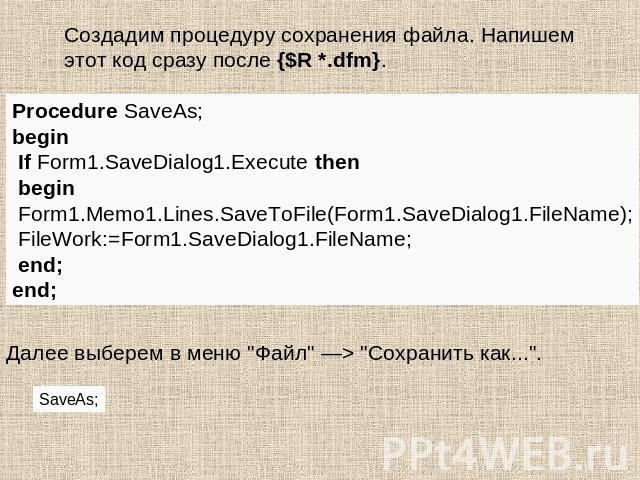

 "Сохранить". Не забудьте ее объявить в разделе Var перед implementation. var Form1: TForm1; FileWork: String; Реализация ф…" title="В переменной FileWork будет храниться путь к файлу с которым работает пользователь. Это нужно для реализации функции "Файл" —> "Сохранить". Не забудьте ее объявить в разделе Var перед implementation. var Form1: TForm1; FileWork: String; Реализация ф…" >
"Сохранить". Не забудьте ее объявить в разделе Var перед implementation. var Form1: TForm1; FileWork: String; Реализация ф…" title="В переменной FileWork будет храниться путь к файлу с которым работает пользователь. Это нужно для реализации функции "Файл" —> "Сохранить". Не забудьте ее объявить в разделе Var перед implementation. var Form1: TForm1; FileWork: String; Реализация ф…" >

 "Создать". Пишем: FileWork:='';Memo1.Clear; Реализация функций в меню "Правка" По клику на меню "Вырезать":По клику на меню "Вставить":" title="Реализация функции "Создать"Жмем "Файл" —> "Создать". Пишем: FileWork:='';Memo1.Clear; Реализация функций в меню "Правка" По клику на меню "Вырезать":По клику на меню "Вставить":" >
"Создать". Пишем: FileWork:='';Memo1.Clear; Реализация функций в меню "Правка" По клику на меню "Вырезать":По клику на меню "Вставить":" title="Реализация функции "Создать"Жмем "Файл" —> "Создать". Пишем: FileWork:='';Memo1.Clear; Реализация функций в меню "Правка" По клику на меню "Вырезать":По клику на меню "Вставить":" >

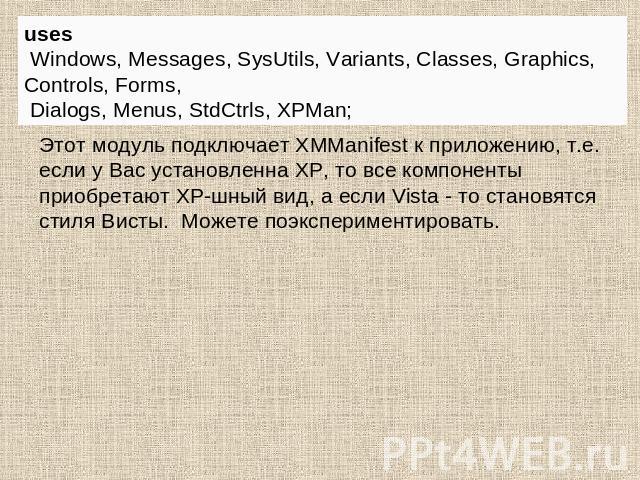

![Использованные источники:Валеева,Ю.А.Объектно-ориентированное программирование в среде Delphi [Текст] / Ю.А. Валеева. - Новокузнецк, 2003.Фаронов В.В. Delphi. Программирование на языке высокого уровня: учебник для вузов–СПб: Питер, 2006.–640с. Использованные источники:Валеева,Ю.А.Объектно-ориентированное программирование в среде Delphi [Текст] / Ю.А. Валеева. - Новокузнецк, 2003.Фаронов В.В. Delphi. Программирование на языке высокого уровня: учебник для вузов–СПб: Питер, 2006.–640с.](/images/937/29158/640/img15.jpg)











